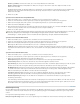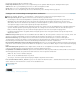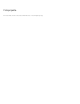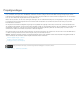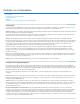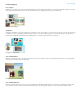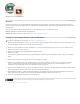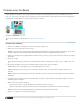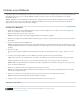Operation Manual
Erstellen einer Grußkarte
Beiträge auf Twitter™ und Facebook sind nicht Gegenstand der Bedingungen von Creative Commons.
Zum Seitenanfang
Hinweis:
Seiten
Layouts
Grafiken
Hinweis:
Mit Grußkarten können Sie Ihren Bildern durch unterschiedliche Layouts und Designs mehr Ausdruck verleihen. Sie können bis zu 22 Fotos auf
einer Seite platzieren. Grußkarten können auf einem Drucker ausgedruckt, auf der Festplatte gespeichert oder per E-Mail gesendet werden.
Über Shutterfly können Sie auch direkt von Photoshop Elements aus Ausdrucke bestellen. In einigen Regionen besteht zudem die Möglichkeit,
Grußkarten über die Onlinedienste von Adobe Photoshop Elements zu bestellen.
Beispiele für Fotogrußkarten
Ein Video zu Grußkarten finden Sie unter www.adobe.com/go/lrvid912_pse_de.
Erstellen einer Grußkarte
1. Klicken Sie auf „Erstellen“ und wählen Sie aus der Liste die Option „Grußkarte“ aus.
2. Wählen Sie eine passende Größe und ein Thema aus.
Im Fenster „Größen“ werden jeweils geeignete Optionen für Onlinedienste angezeigt. Sie können Karten drucken, die mit Online-
Vorlagen erstellt wurden, aber Sie können Karten nicht online bestellen, wenn Sie eine lokale Druckvorlage verwenden.
3. Aktivieren Sie die Option „Mit ausgewählten Bildern automatisch füllen“, um alle Fotos, die bereits im Fotobereich geöffnet sind, automatisch
hinzuzufügen.
4. Klicken Sie auf „OK“.
Photoshop Elements erstellt die Grußkarte und zeigt im Bedienfeld „Erstellen“ die Registerkarten „Seiten“, „Layouts“, „Grafiken“ und „Text“
an.
5. Mit den folgenden Optionen können Sie Ihre Grußkarte bearbeiten und ihr kreative Designs hinzufügen:
Wählen Sie eine Seitenminiatur aus, um sie im Editor-Arbeitsbereich zu öffnen.
Doppelklicken Sie auf ein Layout, um es anzuwenden. Alternativ können Sie ein Layout auf die Grußkarte ziehen und es so
anwenden.
Wählen Sie einen Hintergrund, einen Rahmen und Grafiken. Layouts werden durch einen Doppelklick oder Ziehen und Ablegen
hinzugefügt.
6. Verwenden Sie das Verschieben- und das Auswahl-Werkzeug, um die Karte zu ändern. Klicken Sie auf „Erweiterter Modus“, um auf alle
Bearbeitungsoptionen zuzugreifen.
7. Führen Sie einen der folgenden Schritte aus:
Klicken Sie auf „Drucken“. Legen Sie die Optionen fest und klicken Sie dann auf „Drucken“.
Klicken Sie auf „Bestellen“. Befolgen Sie die Anweisungen auf dem Bildschirm, um Grußkarten zu erstellen und zu bestellen.
Sie müssen sich bei Shutterfly registrieren, um diese Dienste in Anspruch nehmen zu können.
8. Klicken Sie auf „Speichern“, um die Kreation zu speichern.